如何重新獲得對硬碟的存取權限,修復無法開啟硬碟的錯誤

在本文中,我們將指導您如何在硬碟發生故障時重新造訪硬碟。讓我們一起來看看吧!
如果您想為手機建立演示文稿,則需要在 Google 幻燈片中將佈局變更為垂直。 Google 投影片適用於水平橫向顯示。如果不更改比例,顯示幕上投影片的頂部和底部將出現大條。然而,垂直投影片可以優化螢幕尺寸。
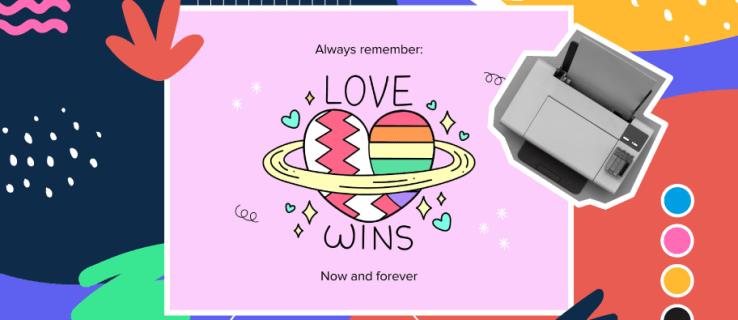
幸運的是,Google幻燈片允許用戶自訂幻燈片尺寸。請繼續閱讀以了解更多資訊。
如何在 Google 幻燈片中製作垂直幻燈片
Google 投影片無法將設定從預設水平橫向視圖切換為垂直縱向檢視。但幸運的是,您可以按照以下簡單步驟自訂投影片,將其變更為縱向簡報:
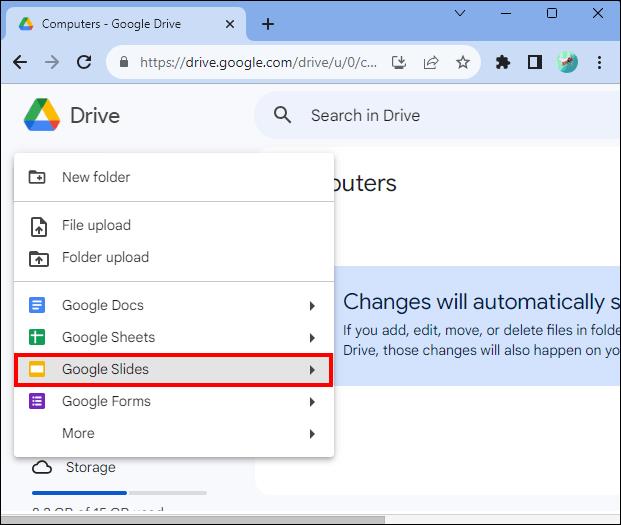
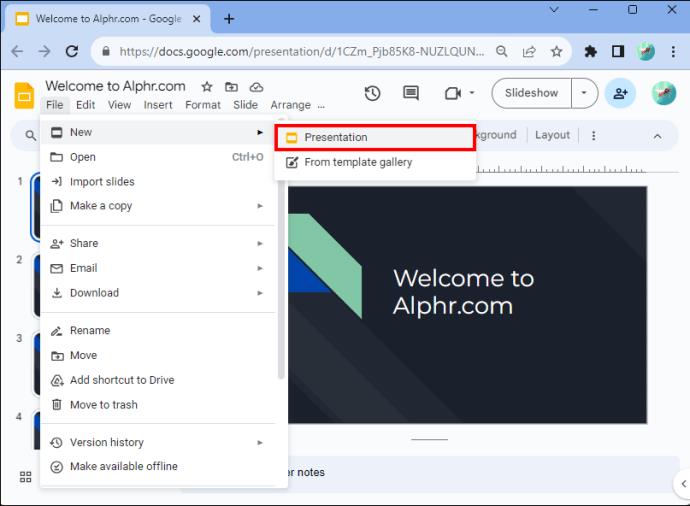
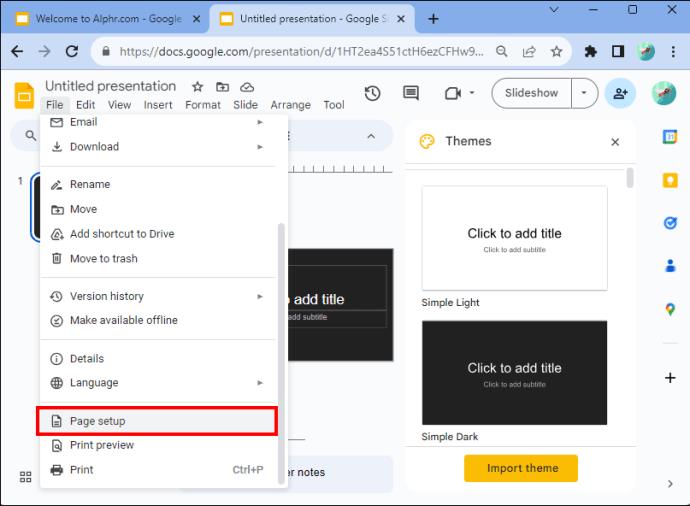
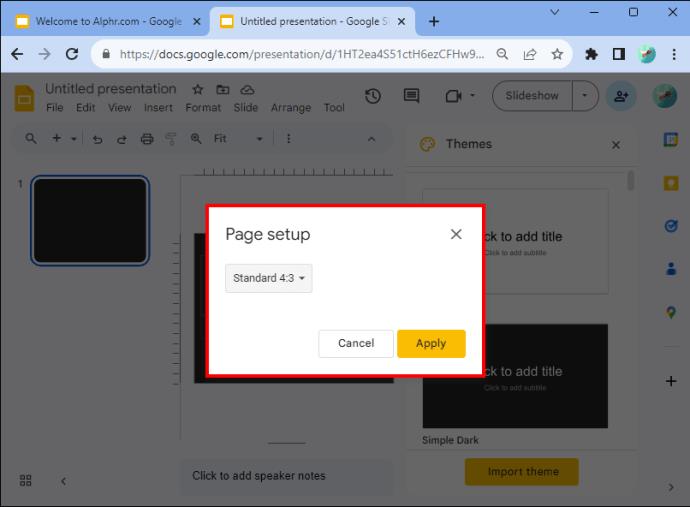
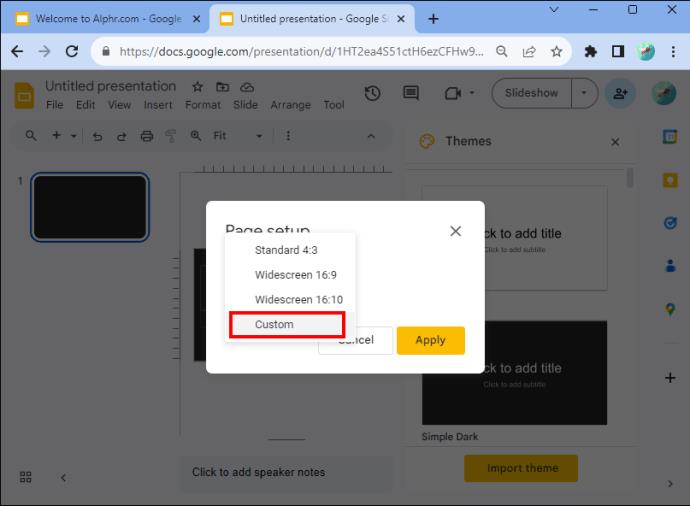
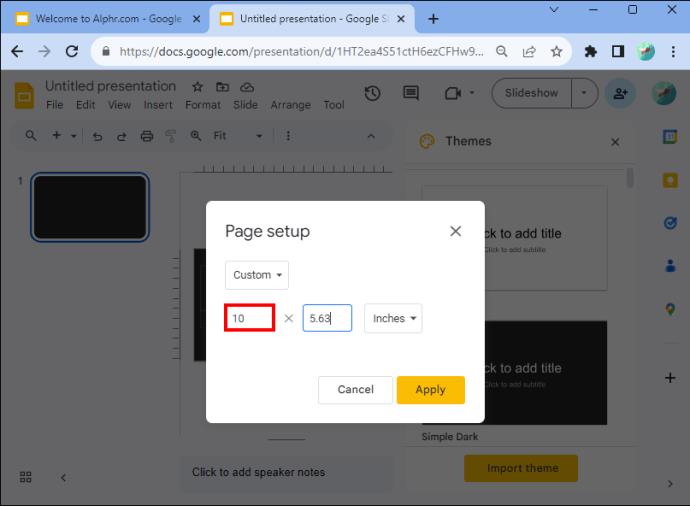
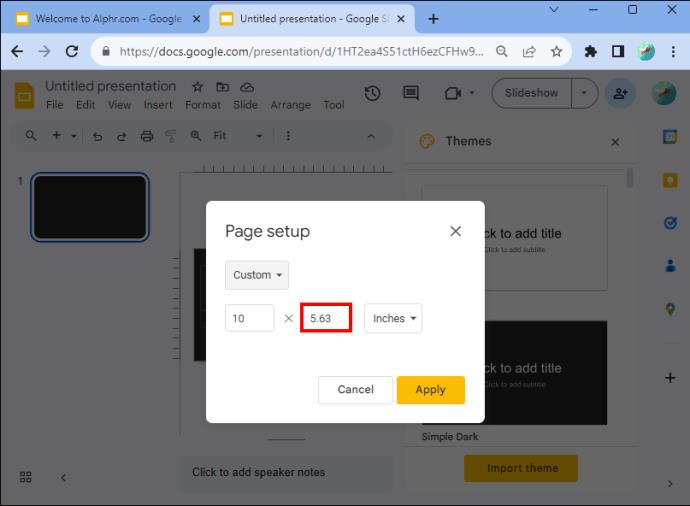
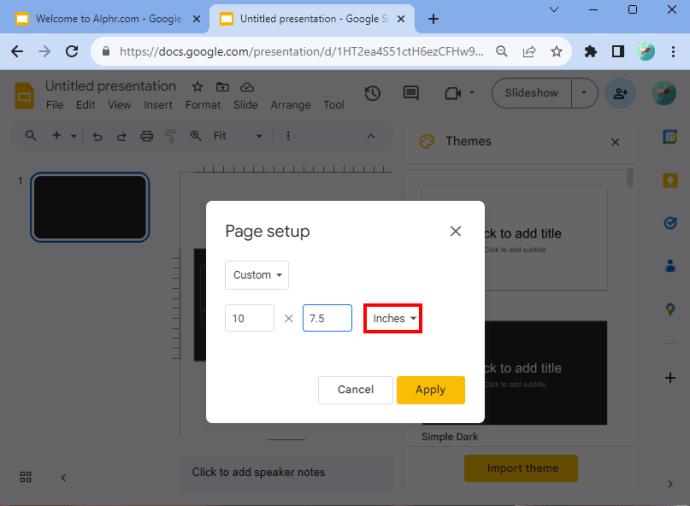
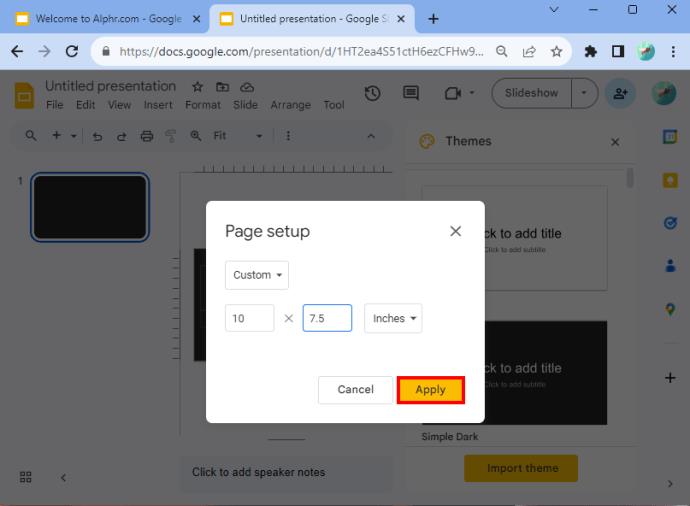
如果您正確執行了這些步驟,您的投影片將是垂直的。
選擇尺寸
如果您需要協助確定要輸入的尺寸,預設值為 10 x 5.62。但您可以應用的其他一些垂直尺寸包括 A4(8.27 x 11.69 英寸)、Ledger(17 x 11 英寸)、Tabloid(11×7 英寸)、Letter(8.5 x 11 英寸)和 Legal(8.5 x 14 英寸)。您可以在選擇“自訂方向”選項後輸入這些值。
您可能還會發現下面的表格很有用,因為它詳細說明了最適合觀看投影片的媒體類型的尺寸。
| 類型 | 縱橫比 | 像素 | 公分 | 英吋 | 列印 |
| 投影螢幕 | 16:9 | 1900×1080 | 25.4×14.9 | 10×5.63 | |
| 投影螢幕 | 9:16 | 1080×1920 | 14.29×25.4 | 5.63×10 | |
| 投影螢幕 | 16:10 | 1920×1200 | 25.4×15.88 | 10×6.25 | |
| 投影螢幕 | 10:16 | 1200×1920 | 15.88×25.4 | 6.25×10 | |
| 舊投影儀 | 4:3 | 1024×768 | 25.4×19.5 | 10×7.5 | 是的 |
| 舊投影儀 | 3:4 | 768×1024 | 19.05×25.4 | 7.5×10 | 是的 |
| 用於印刷 | A4 | 1920×1357 | 29.7×21.0 | 11.69×8.27 | 是的 |
| 用於印刷 | A4 | 1357×1920 | 21.0×29.7 | 8.27×11.69 | 是的 |
表中的變數和字母格式應該可以幫助您做出最佳選擇。
使用“當前”選項查看體驗
請記住,在某些情況下,即使使用了上表中的尺寸,您可能對結果並不完全滿意。例如,您套用的尺寸可能會使簡報顯得非常薄。如果您不喜歡它,可以返回設定的頁面並輸入新的尺寸。這將使您能夠不斷修改,直到找到令您滿意的東西。
您也可以利用 Google 為使用者提供的簡報選項。它可以在 Google 幻燈片的選單部分找到。這將打開一個下拉式選單。頂部有一個選項,上面寫著「現在」。如果您單擊該按鈕,您將看到觀眾在幻燈片放映期間會做什麼。透過簡報投影片,您應該更了解應該使用什麼尺寸來建立簡報。
如何將 Google 投影片畫面變更回水平方向
如果您需要將 Google 投影片切換回水平方向,您也可以這樣做。
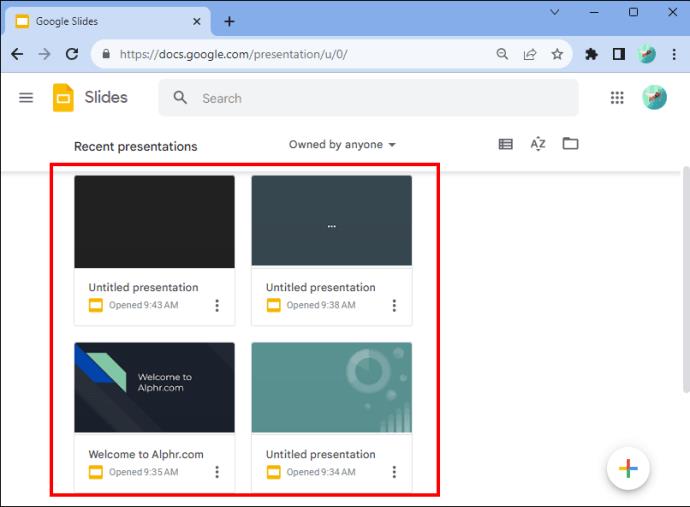
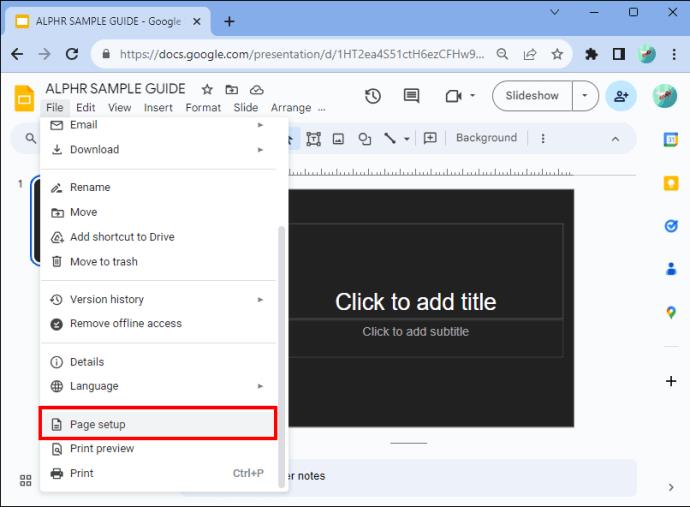
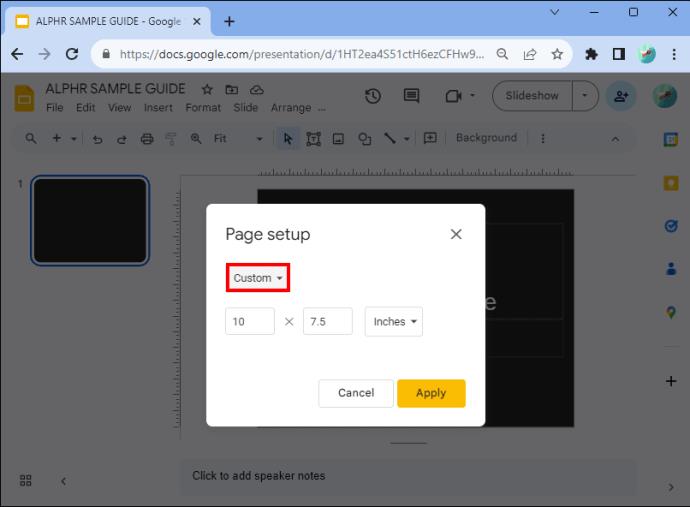
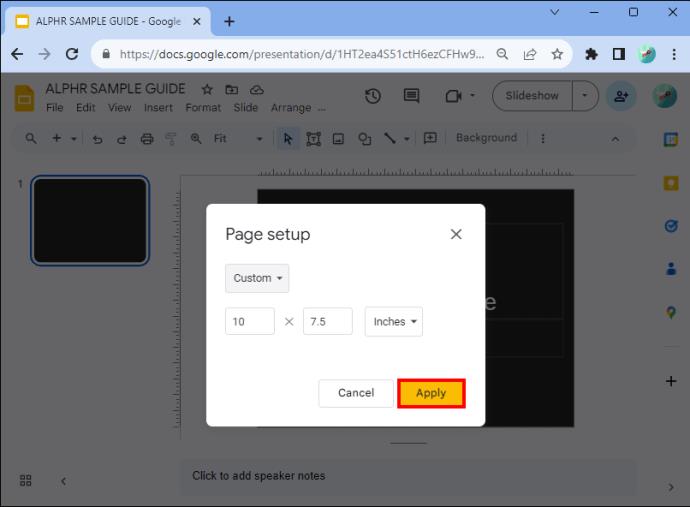
就是這樣!您已成功將設定切換回水平。
將幻燈片更改為垂直的好處
為何應將投影片設為垂直有多種原因。首先,許多人在手機上查看演示文稿,而手機是垂直格式的。另外,它還可以讓您變得更有創造力。如果您想列印簡報、新增表格、圖表或資訊圖,這是一個方便的選擇。另一方面,文本較多的結果更適合肖像。
您應該切換到垂直的另一個原因是,建立電子報比橫向更適合閱讀。它不僅看起來更好,而且如果列印出來也更容易握持。不過,有時垂直格式的海報看起來比較好。嘗試一下,看看是否適合您。考慮您正在製作的內容,並從中確定垂直是否適合您的簡報設計。
常見問題解答
您可以更改個別投影片的方向嗎?
您的簡報中不能有一些投影片是水平的,而有些投影片是垂直的。該程式目前無法更改單獨的幻燈片方向。但是,您可以變更新增到幻燈片中的照片或其他物件的方向。
谷歌幻燈片有什麼好處?
如果您有 Google 帳戶,則可以快速輕鬆地存取 Google 投影片(並且免費)。如果您沒有帳戶,您可以立即註冊。但假設您的簡報是在 PowerPoint 中,並且您想要使用 Google 投影片。不用擔心。您只需幾個快速步驟即可做到這一點。只需將 PowerPoint 轉換為 Google 幻燈片即可。
谷歌幻燈片佈局
雖然沒有允許您自動更改景觀的按鈕,但透過執行幾個步驟,您可以輕鬆地在水平和垂直之間切換。如果您要列印簡報或需要在行動裝置上查看顯示內容,則應選擇垂直佈局。時事通訊和海報也可能需要使用垂直佈局。現在您了解如何在 Google 投影片上調整為垂直以更改簡報的方向,它們不會阻止您。
您是否更改過 Google 投影片的版面?本文中的提示和技巧對您有幫助嗎?請在下面的評論部分告訴我們。
在本文中,我們將指導您如何在硬碟發生故障時重新造訪硬碟。讓我們一起來看看吧!
乍一看,AirPods 和其他真無線耳機沒什麼兩樣。但當一些鮮為人知的功能被發現後,一切都改變了。
蘋果推出了 iOS 26,這是一個重大更新,具有全新的磨砂玻璃設計、更聰明的體驗以及對熟悉應用程式的改進。
學生需要一台特定類型的筆記型電腦來學習。它不僅要性能強大,能夠出色地完成所選專業,還要小巧輕便,方便全天攜帶。
在 Windows 10 中新增印表機很簡單,儘管有線設備的過程與無線設備的過程不同。
眾所周知,RAM 是電腦中非常重要的硬體部件,它充當處理資料的內存,並且是決定筆記型電腦或 PC 速度的關鍵因素。在下面的文章中,WebTech360 將向您介紹一些在 Windows 上使用軟體檢查 RAM 錯誤的方法。
智慧電視確實風靡全球。憑藉如此多的強大功能和互聯網連接,科技改變了我們觀看電視的方式。
冰箱是家庭中常見的家用電器。冰箱通常有 2 個隔間,冷藏室寬敞,並且每次使用者打開時都會自動亮燈,而冷凍室狹窄且沒有燈。
除了路由器、頻寬和乾擾之外,Wi-Fi 網路還受到許多因素的影響,但也有一些智慧的方法可以增強您的網路效能。
如果您想在手機上恢復穩定的 iOS 16,這裡是卸載 iOS 17 並從 iOS 17 降級到 16 的基本指南。
酸奶是一種美妙的食物。每天吃優格好嗎?每天吃酸奶,你的身體會發生怎樣的變化?讓我們一起來了解一下吧!
本文討論了最有營養的米種類以及如何最大限度地發揮所選米的健康益處。
制定睡眠時間表和就寢習慣、更改鬧鐘以及調整飲食都是可以幫助您睡得更好、早上準時起床的一些措施。
請租用! Landlord Sim 是一款適用於 iOS 和 Android 的模擬手機遊戲。您將扮演一個公寓大樓的房東,開始出租公寓,目標是升級公寓的內部並為租戶做好準備。
取得浴室塔防 Roblox 遊戲代碼並兌換令人興奮的獎勵。它們將幫助您升級或解鎖具有更高傷害的塔。













